4D v16.3
Suchergebnis
 Suchergebnis
Suchergebnis
Das Fenster mit dem Suchergebnis zeigt alle gefundenen Objekte, die zu den verschiedenen Suchkriterien passen:
- Standardsuche (siehe Abschnitt Suche ausführen)
- Nach nicht-verwendeten Elementen suchen (siehe Abschnitt Nach nicht verwendeten Elementen suchen)
- Nach Aufrufern suchen (siehe Abschnitt Nach Aufrufen suchen)
- Nach Abhängigkeiten suchen (siehe Abschnitt Abhängigkeiten suchen) (ab 4D v13)
- Projektmethoden und Variablen umbenennen (siehe Abschnitt Umbenennen)
Es zeigt die Ergebnisse als hierarchische Liste, die nach Objektart geordnet ist. Sie können alle hierarchischen Einträge über entsprechende Befehle des Kontextmenüs der Seite bzw. des Menüs Optionen am unteren Rand auf- und zuklappen.
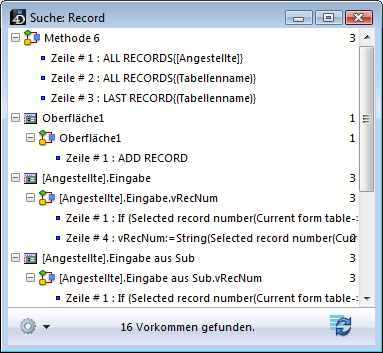
Durch Doppelklick auf eine Zeile können Sie das Objekt in seinem Editor ansehen. Sie können auch mehrere Suchen durchführen. Jede Suche öffnet ein eigenes Fenster, wobei die vorigen Fenster mit Suchergebnissen offen bleiben.
Wurden mehrere Ergebnisse für ein Objekt in einer Methode gefunden, zeigt dies die Nummer neben dem Objektnamen an.
Über die Schaltfläche  am unteren Rand können Sie die Suche mit denselben Kriterien und Optionen wiederholen.
am unteren Rand können Sie die Suche mit denselben Kriterien und Optionen wiederholen.
Sie können auf die Funktion Ersetze in Inhalt auch im Fenster mit dem Suchergebnis zugreifen.
Über das Menü Optionen können Sie verschiedene Aktionen durchführen:
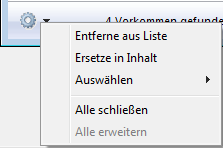
Hinweis: Sie können diese Aktionen auch über das Kontextmenü des Fensters auswählen.
- Entferne aus Liste: Entfernt alle gewählten Einträge aus dem Ergebnisfenster. Auf diese Weise können Sie z.B. nur Einträge beibehalten, die ersetzt oder per Drag-and-Drop zwischen Programmen bewegt werden sollen.
- Ersetze in Inhalt: Ersetzt eine Zeichenkette innerhalb der gewählten Einträge. Weitere Informationen dazu finden Sie im Abschnitt Ersetze in Inhalt.
- Auswählen >: Wählt unter allen gefundenen Einträgen in der Suchergebnis einen Typ aus. Das hierarchische Untermenü bietet auch Befehle, um alle Einträge auf einmal aus- (Alle) bzw. abzuwählen (Keine).
- Alle schließen/Alle erweitern: Klappt alle hierarchischen Einträge der Ergebnisliste auf oder zu.
Sie können Einträge per Drag-and-Drop aus dem Fenster Suchergebnis entnehmen, um Objekte in der Designumgebung zwischen zwei Anwendungen zu bewegen. Weitere Informationen dazu, insbesondere "indissociable Objekte", finden Sie im Kapitel Objekte bewegen.
In Methoden zugewiesene Tabellen werden jetzt standardmäßig mit den Methoden zusammen bewegt. Um Methoden ohne Tabellen zu bewegen, führen Sie Drag-and-Drop mit gedrückter Shift-Taste aus.
Produkt: 4D
Thema: Suchen und Ersetzen in der Struktur
4D Designmodus ( 4D v16)
4D Designmodus ( 4D v16.1)
4D Designmodus ( 4D v16.3)









